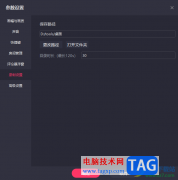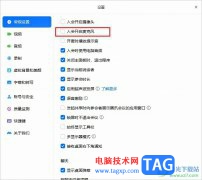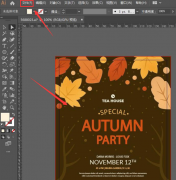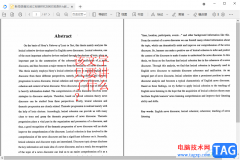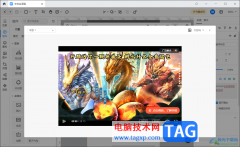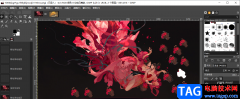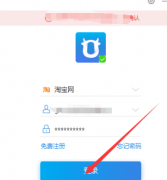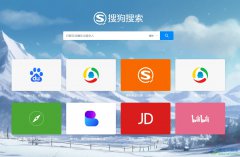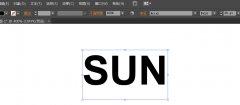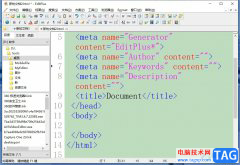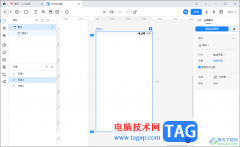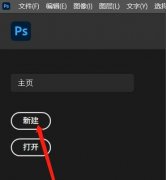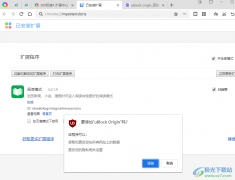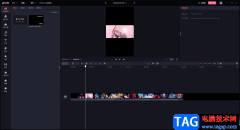coreldraw,也就是CDR软件是一款非常好用的屏幕设计软件,很多小伙伴在需要进行平面设计时都会首选该软件。在CorelDRAW中如果我们希望调整文字大小,小伙伴们知道具体该如何进行操作吗,其实操作方法是非常简单的。我们可以通过多种方法实现想要的调整操作,小编这里为小伙伴们分享四种比较常用的操作方法,步骤都是非常简单的,小伙伴们可以打开自己的CorelDRAW软件后跟着下面的图文步骤移动动手操作起来,看看调整后的文字效果。接下来,小编就来和小伙伴们分享具体的操作步骤了,有需要或者是有兴趣了了解的小伙伴们快来和小编一起往下看看吧!
操作步骤
第一步:双击打开CorelDRAW,新建或者打开文件;
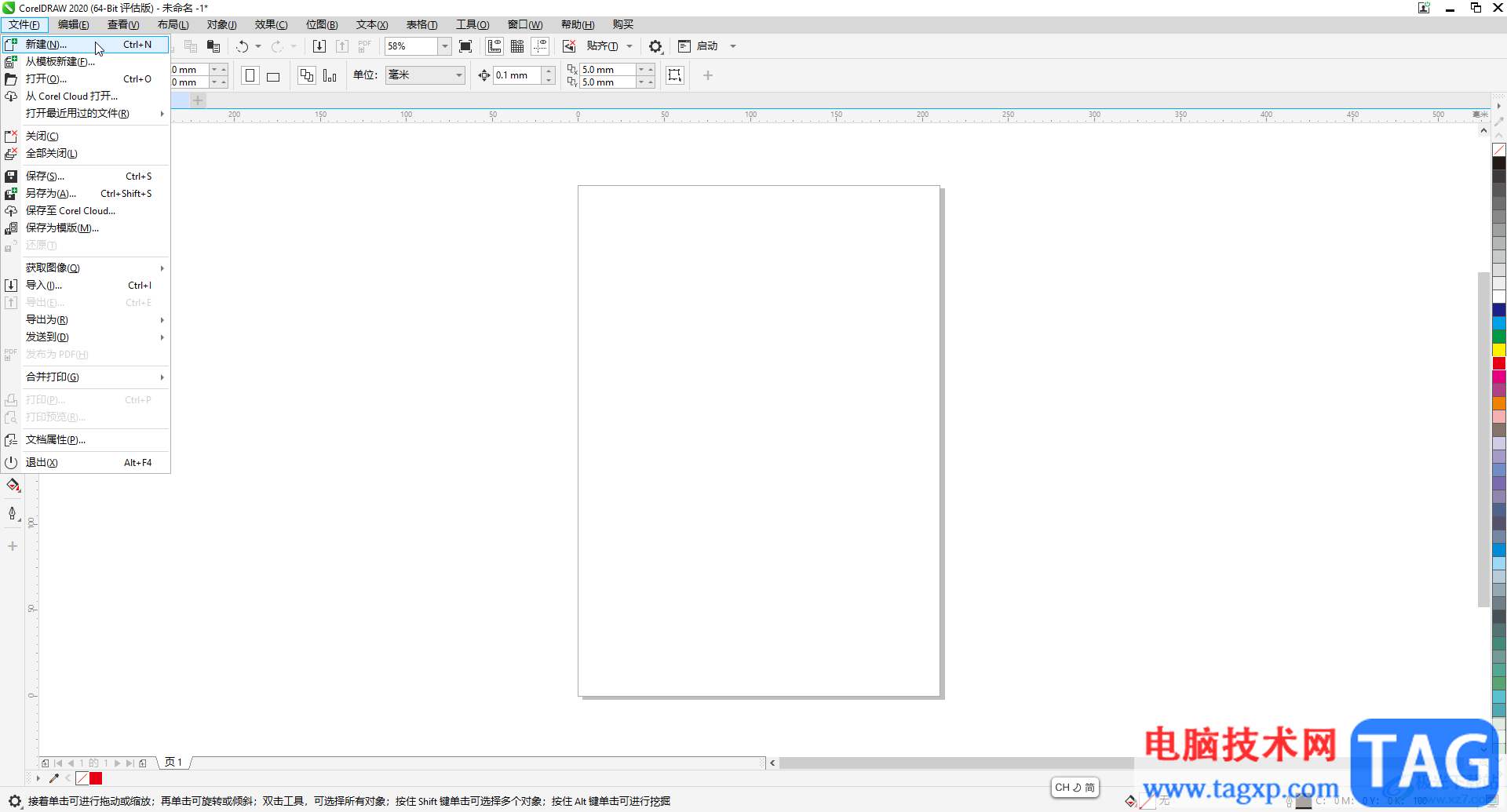
第二步:方法1.在界面左侧长按图标后找到并点击“文本”,在上方设置好想要的字体字号后,在需要的地方点击一下并输入内容就是设置的大小了;
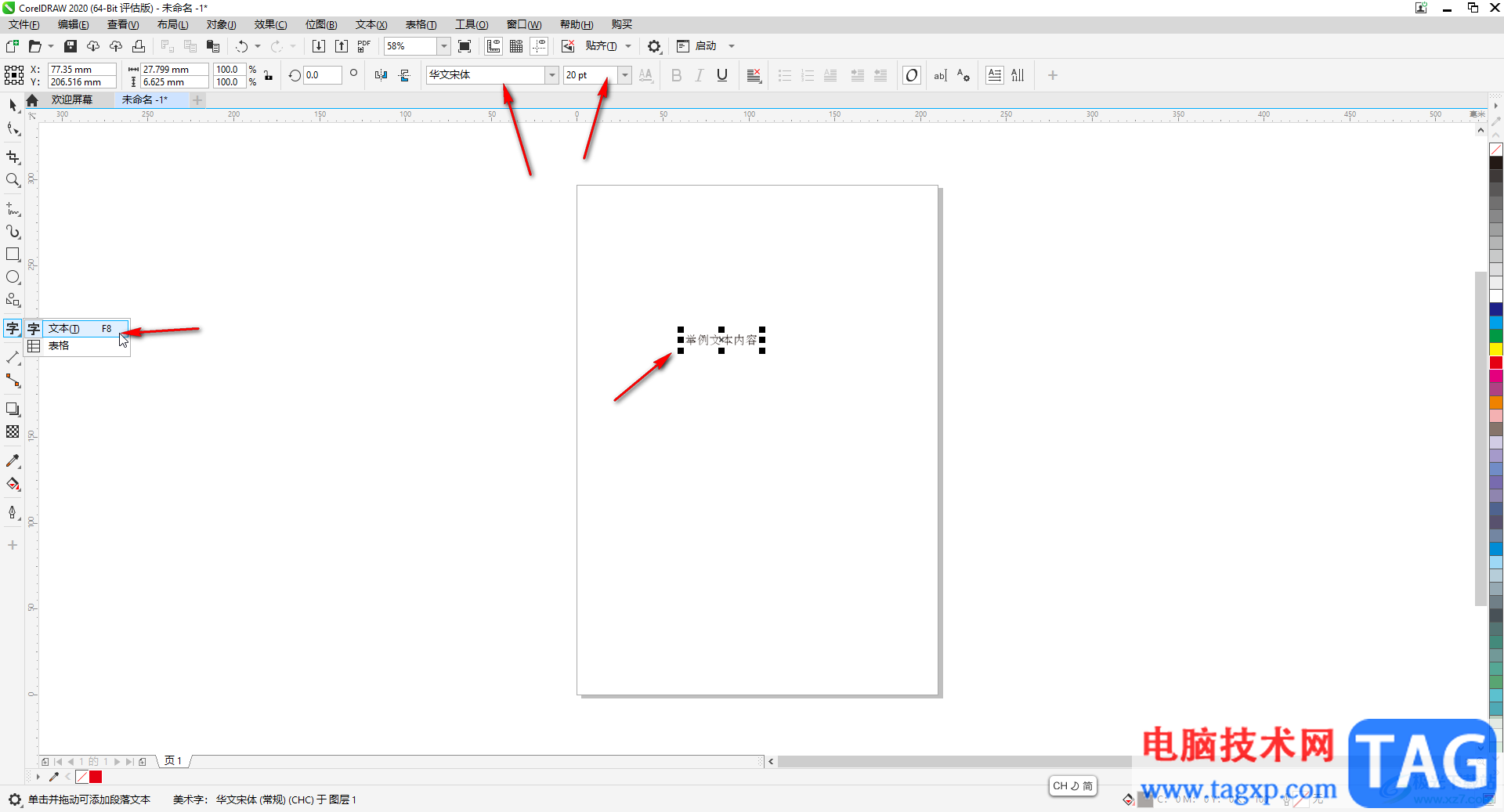
第三步:方法2.也可以输入内容后选中内容,点击字号处的下拉箭头选项想要的字号;
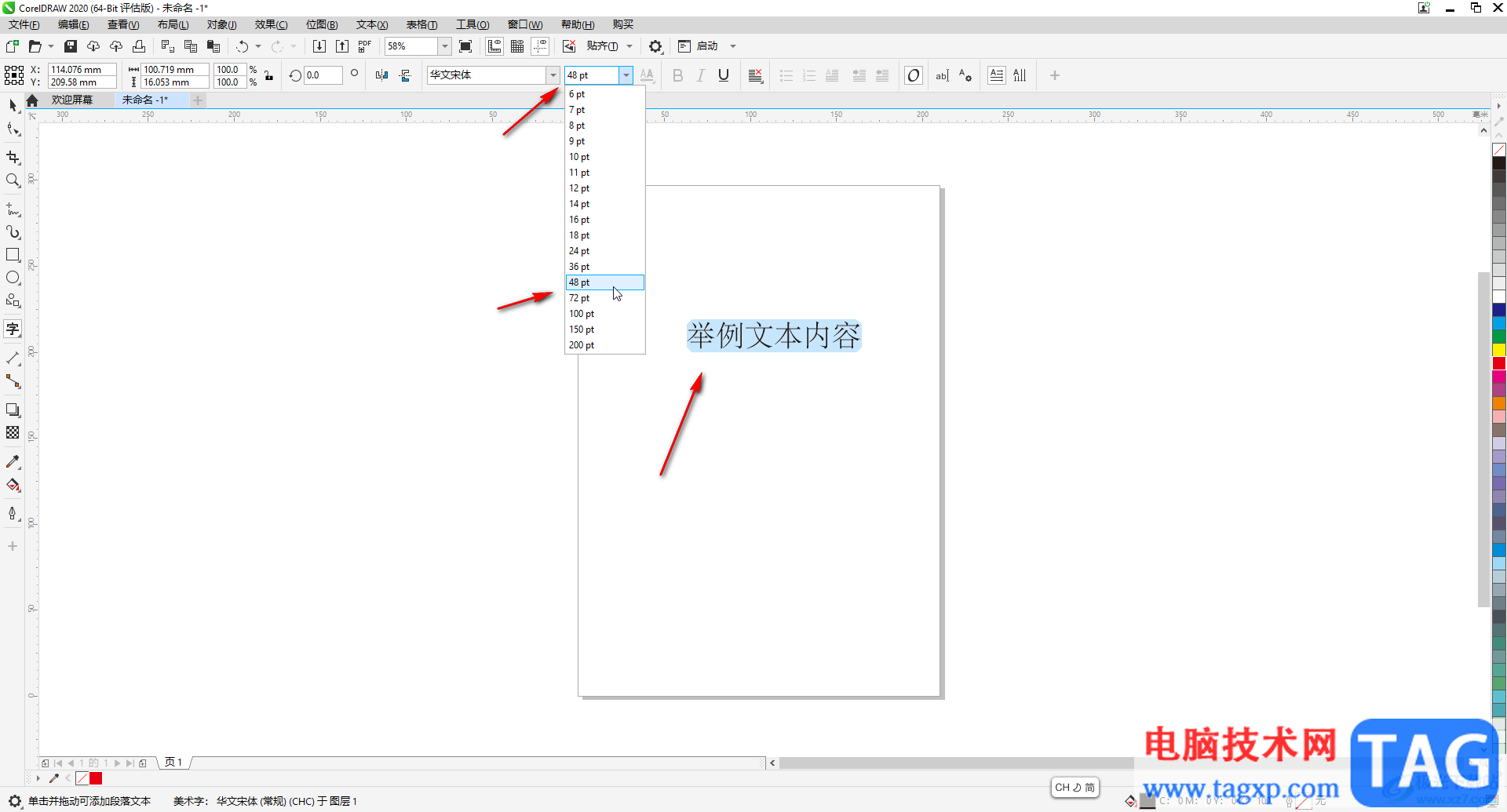
第四步:方法3.选中文字内容后,在右上点击字母A带齿轮图标打开侧边栏,在“字体大小”处调整就可以了;
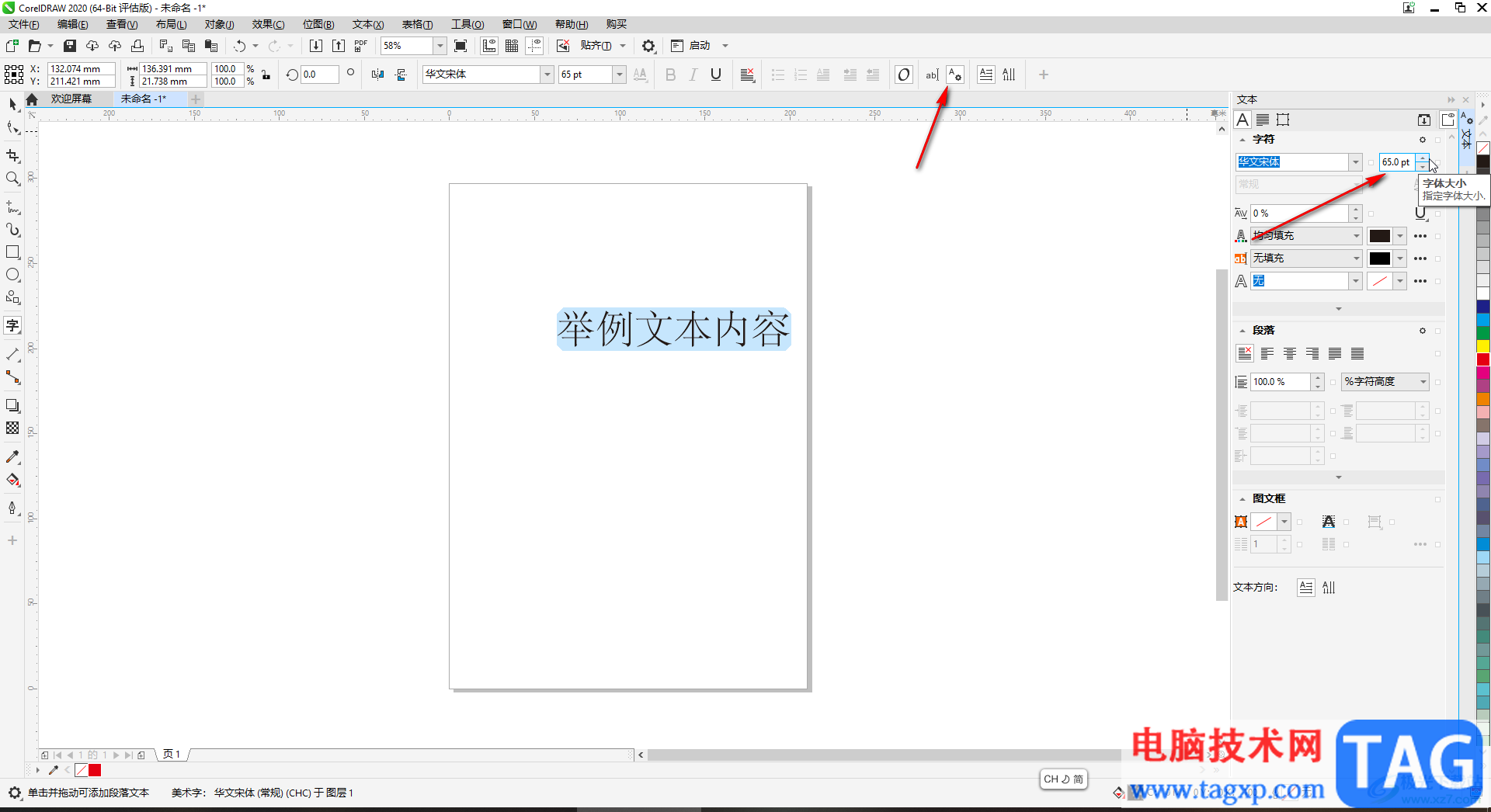
第五步:方法4.在界面左侧点击找到选择工具后,点击选中文本,拖动文本周围的锚点也可以实现调整字体大小的效果。
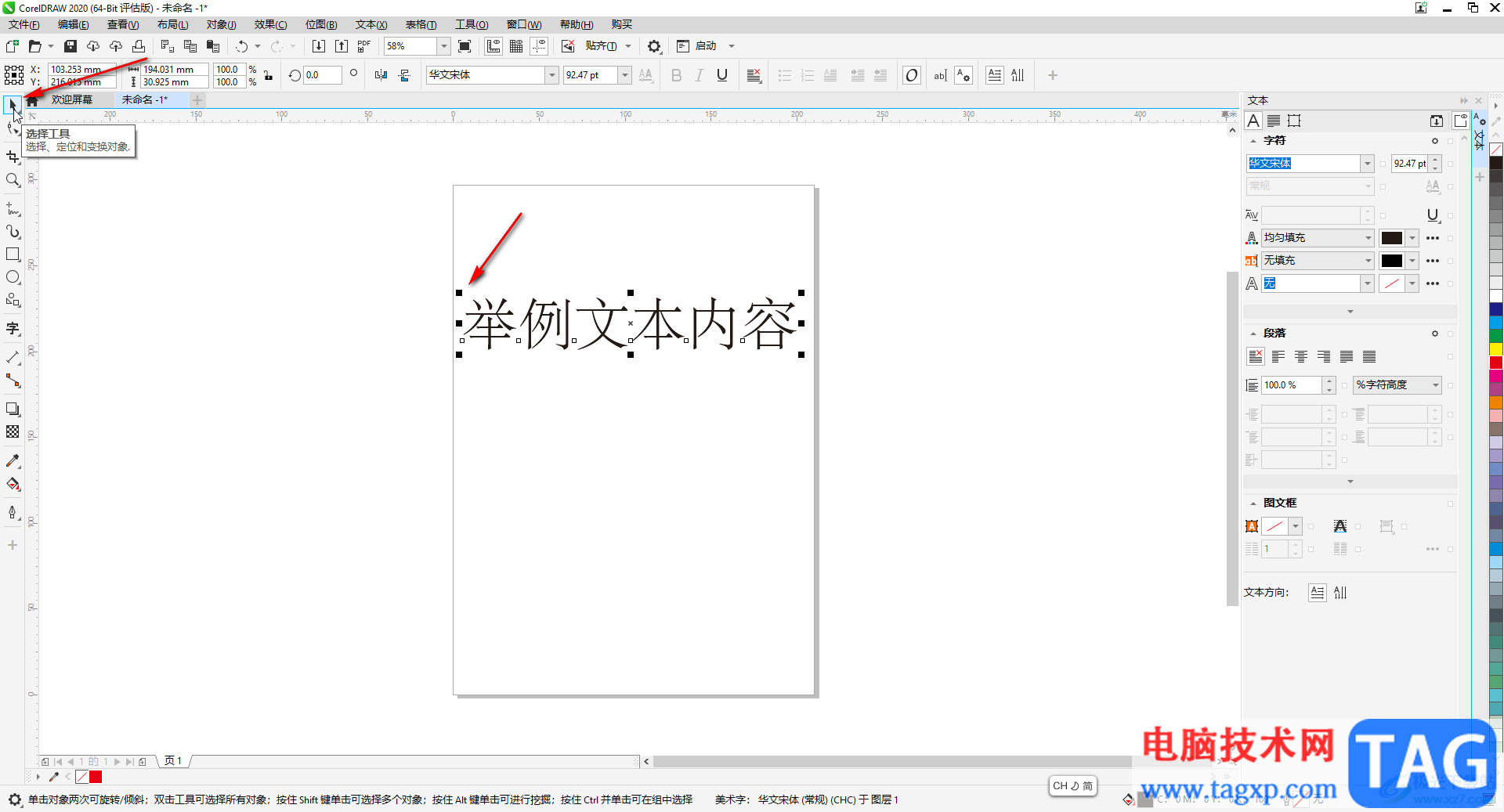
以上就是CorelDRAW中调整文字大小的方法教程的全部内容了。以上四种方法操作起来都是非常简单的,小伙伴们可以打开自己的CorelDRAW软件后,分别尝试操作一下。